Come assegnare la priorità al tuo feed di notizie su Facebook per iOS

Questa settimana, Facebook ha finalmente lanciato una funzionalità tanto attesa sulla sua app iOS, soprannominata "See First", che offre agli utenti un livello ancora più alto di controllo su chi appare sul loro feed di notizie, su come sono organizzati e chi viene preso a calci sul marciapiede. Tuttavia, le opzioni sono sepolte in alcuni menu e l'ordinamento dell'intero pasticcio tra le pagine che ti sono piaciute, le persone che hai seguito e i veri amici nell'elenco non è così semplice come sembra.
Leggi il nostro guida per capire come filtrare il rumore e mettere a punto la tua esperienza con i feed di Facebook.
Accedi alle preferenze del feed delle news
Per accedere ai nuovi controlli, devi prima assicurarti che l'app di Facebook sia aggiornata a la sua ultima versione, 35.0.
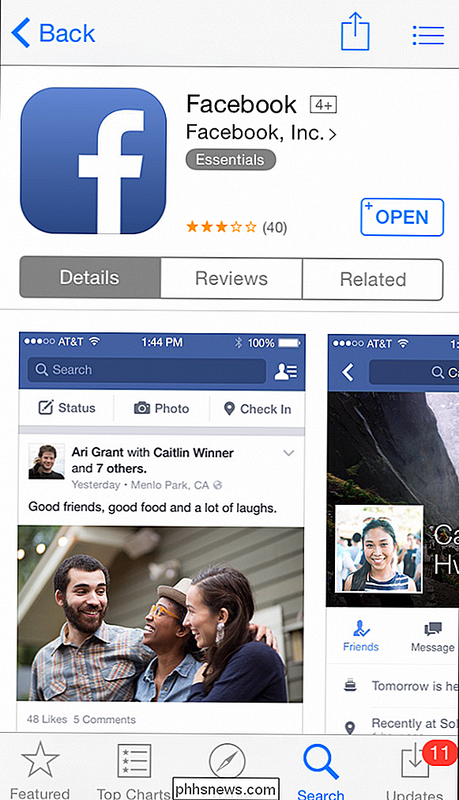
Al termine dell'aggiornamento, toccare nella pagina iniziale di Facebook. Da qui, si desidera toccare la scheda "Altro", che si trova nell'angolo in basso a destra, e quando viene visualizzato il menu, selezionare l'opzione per "Preferenze di News Feed".
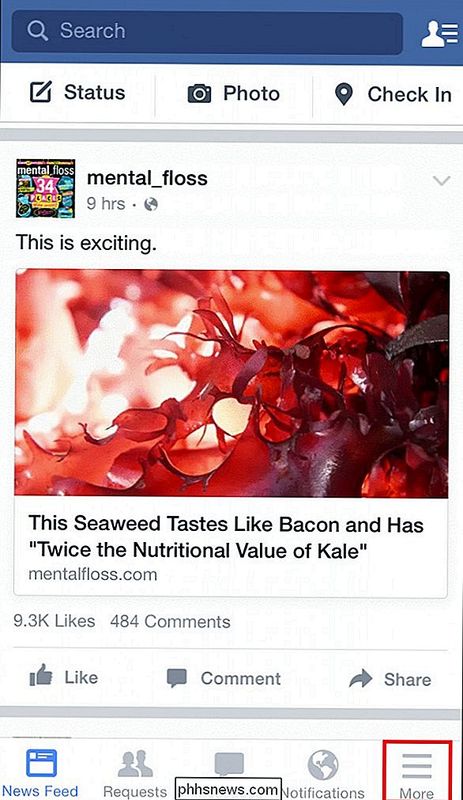
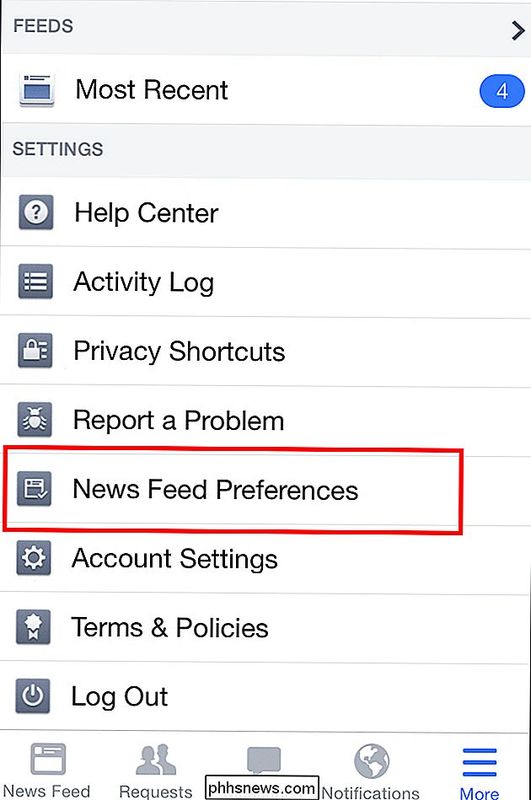
Questo vi farà cadere nel menu principale per l'ultima riga di controlli News Feed.
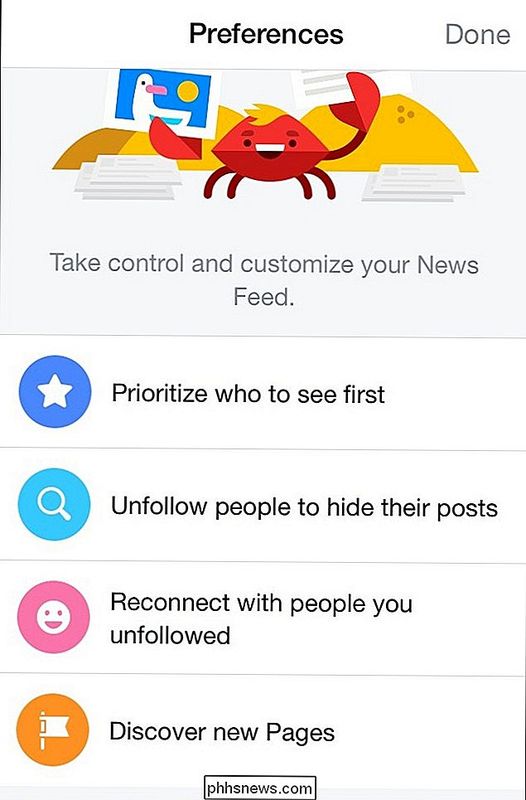
Assegna la priorità al tuo feed
Anche se non è mai facile scegliere il tuo preferito, nel caso fossi stanco di vedere post di qualcuno che non ti piace particolarmente (o che ti piace abbastanza bene ma pubblicano troppo spesso), è qui che puoi gestire esattamente chi arriva all'inizio del tuo feed ogni volta che accedi e chi viene inserito nell'elenco VIP
CORRELATO: Come condividere Messaggi di Facebook con solo determinati amici
Quando si preme su "Stabilisci priorità a chi vedere per primo", i nomi iniziali che vedrai saranno quelli che Facebook ha selezionato automaticamente per te, in base all'algoritmo che tiene traccia di quante interazioni hai con una persona in particolare e con quale frequenza.
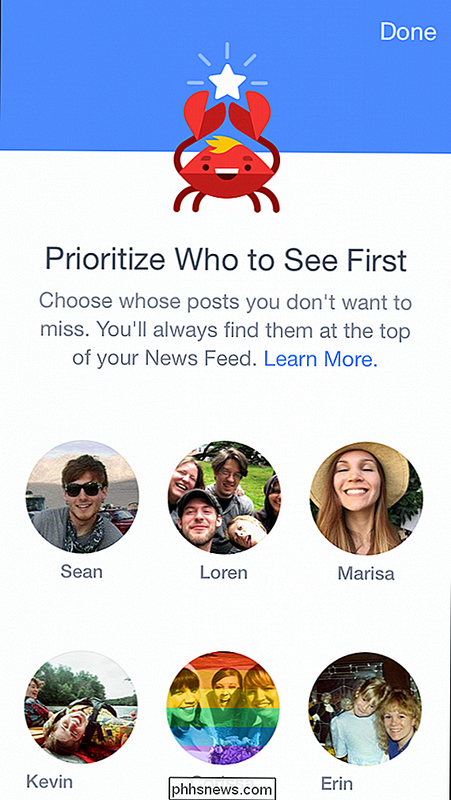
Per appuntarli in cima al tuo feed ogni volta che pubblicano qualcosa nuovo, basta toccare il loro nome, e saranno gettati nel pool del tuo elenco di membri prioritari e annotati con una piccola stella nella parte superiore della loro immagine del profilo. Ora ogni volta che apri l'app, queste saranno le prime persone che appariranno, seguite da vicino dal resto del tuo normale flusso di aggiornamento dello stato.
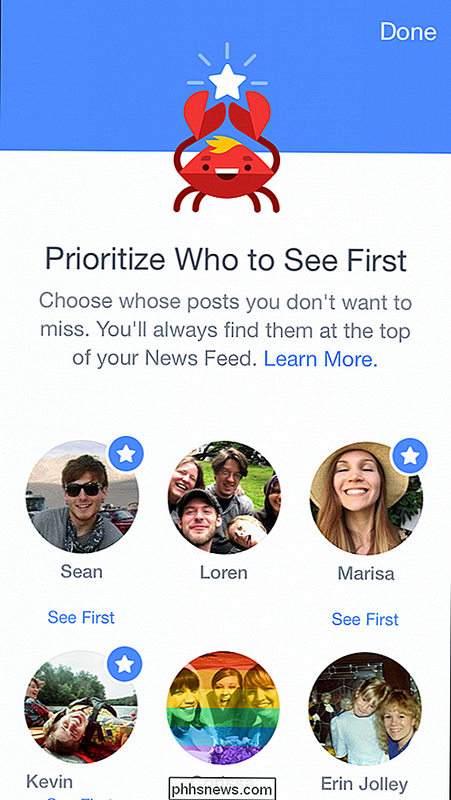
Amici e pagine non seguenti
Avere un cugino fastidioso che non smetterà di fare il ping con richieste di aiuto per nutrire i suoi raccolti a Farmville? Che mi dici della pagina di quella band che hai seguito anni fa, ma non riesci nemmeno a ricordare perché ti piacevano in primo luogo? Non aver paura, perché un nuovo modo di smettere è qui.
Bene, un po '. Unfollowing è già stato un compito piuttosto semplice, che richiede di andare alla pagina che non vuoi vedere più e "diversamente" da loro. Ora la nuova scheda Unfollow ti consente di gestire tutte le tue pagine seguite / seguite da un pannello di controllo e di farle uscire dalla tua cerchia ristretta con il più spericolato abbandono di cui hai bisogno.

Come l'opzione Priorità, eliminare Follows è una questione di toccare il cerchio della pagina di cui vuoi sbarazzarti, e una volta che hai confermato facendo clic su "Fatto" nell'angolo in alto a destra, è andato per sempre.
Rispondendo a qualcuno che non eri precedentemente
"Uh oh , Ho appena toccato l'immagine sbagliata, e non c'era una richiesta di conferma per fermarmi! "
CORRELATO: Come rendere visibili le persone nel tuo feed di notizie di Facebook Hai già nascosto
Non preoccuparti , Facebook ti ha coperto. Direttamente sotto la scheda Unfollow nel menu Preferenze del feed di notizie, troverai la scheda "Visualizza le persone che non hai più seguito". Fai clic e riceverai un elenco di tutte le persone o le pagine che non ti interessano da quando l'account è stato attivato per la prima volta.

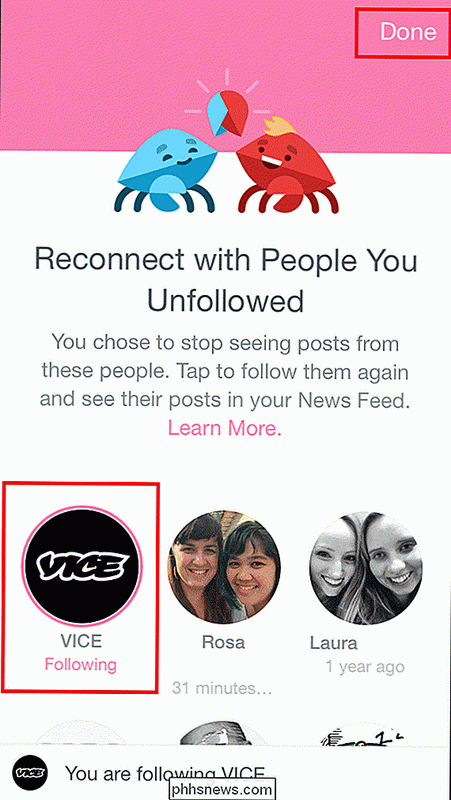
Lo stesso processo si applica qui come prima. Trova amici o pagine che desideri non seguire, tocca il cerchio e fai clic su "Fine" per confermare.
Scopri nuove pagine per seguire
Ora che hai separato con successo il grano dalla pula, cosa resta della tua Il feed di notizie potrebbe essere lasciato sembrare un po 'scarso. Facebook ha già un passo avanti a questo problema con la nuova funzione "Scopri", che genererà una manciata di pagine suggerite che potrebbero piacerti in base alle selezioni che hai già memorizzato nel tuo profilo.

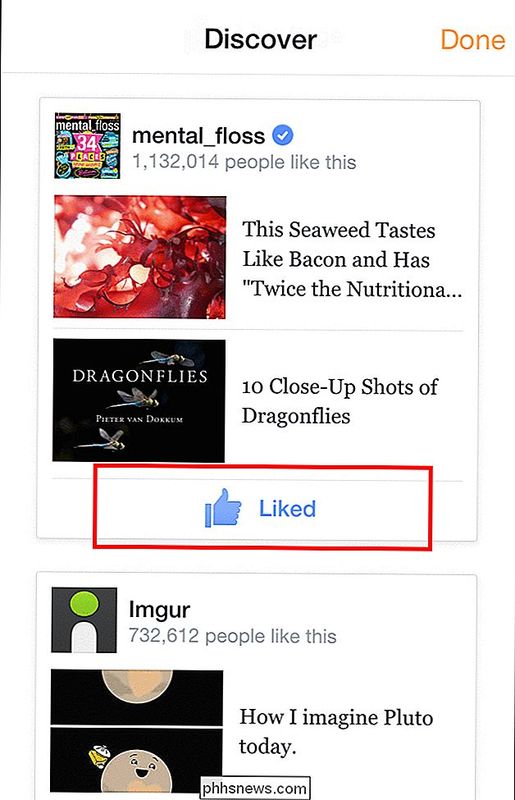
Per seguire le nuove pagine, scorrere verso il basso nell'elenco, trovare quello desiderato e fare clic su "Mi piace". Contrariamente al resto di Vedi prima, non è necessario fare clic su Fine perché questa azione sia permanente, poiché si registra immediatamente nel client non appena viene inviato il tipo.
Per il momento, sembra che anche se Facebook eseguirà i primi test del sistema See First principalmente su iOS, con l'intenzione di implementarlo lentamente per Android e desktop nel prossimo mese. Restate sintonizzati su How-to Geek per quelle guide poiché gli aggiornamenti sono resi disponibili nelle prossime settimane!

Come condividere la connessione Internet del tuo smartphone: Hotspot e Tethering spiegati
Praticamente tutti gli smartphone possono legare, condividendo la connessione dati con gli altri dispositivi. Puoi farlo tramite Wi-Fi, cavo USB o Bluetooth, se il tuo operatore lo consente. Potrebbe essere necessario pagare di più. Dovresti essere in grado di legare con il telefono se si tratta di uno smartphone con una connessione dati mobile.

Scelta del tuo PC di gioco successivo: dovresti costruire, acquistare o ottenere un laptop?
Così hai risparmiato per mesi ma non riesci ancora a decidere quale tipo di piattaforma di gioco sia il migliore per te? Hai bisogno di qualcosa che possa rimanere con te ovunque tu vada, o vuoi solo ottenere il massimo possibile a prescindere dai costi o dalla portabilità? Se questo enigma ti ha graffiato la testa troppo a lungo, dai un'occhiata alla nostra guida sul tre opzioni principali disponibili oggi sul mercato e fai la scelta giusta per te.



